Sumažinkite išteklių, naudojamų aparatūros našumui pagerinti
- Vartotojai, turintys kompiuterį su AMD vaizdo plokšte, gali pastebėti, kad „Radeon Host Service“ sunaudoja daug GPU išteklių.
- Padidėjęs išteklių suvartojimas gali sukelti rimtų našumo problemų.
- Labai rekomenduojama pakoreguoti AMD programos nustatymus, kad išspręstumėte šią problemą.
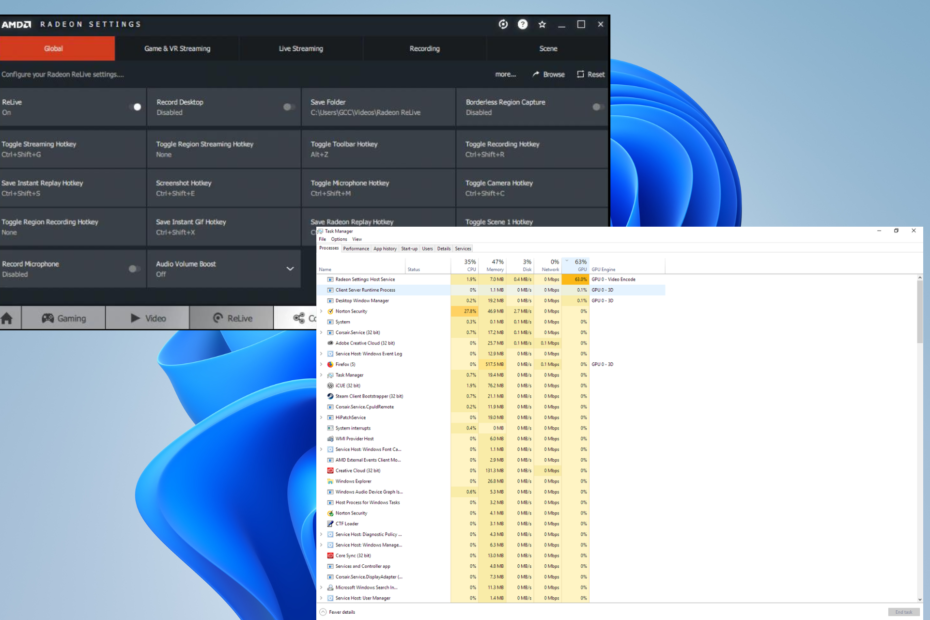
XĮDIEGTI PASPUSTELĖT ATSISIUNČIŲ FAILĄ
Ši programinė įranga palaikys jūsų tvarkykles ir veiks, taip apsaugodama jus nuo įprastų kompiuterio klaidų ir aparatinės įrangos gedimų. Patikrinkite visas savo tvarkykles dabar atlikdami 3 paprastus veiksmus:
- Atsisiųskite DriverFix (patvirtintas atsisiuntimo failas).
- Spustelėkite Pradėti nuskaitymą rasti visas problemines tvarkykles.
- Spustelėkite Atnaujinti tvarkykles gauti naujų versijų ir išvengti sistemos veikimo sutrikimų.
- DriverFix atsisiuntė 0 skaitytojų šį mėnesį.
Jei jūsų kompiuteryje yra AMD vaizdo plokštė, turėsite Radeon programinė įranga
kartu su juo, kad vartotojai galėtų jį konfigūruoti. Tačiau kai kurie vartotojai pranešė apie AMD GPU veikimo problemas.Būtent programinė įranga, vadinama „Radeon Host Service“, užima daug GPU išteklių. Jei taip atsitiks, turėsite veikti greitai ir pataisykite savo GPU atmintį kad apsaugotumėte savo aparatinę įrangą.
Kas sukelia didelį GPU naudojimą?
Didelis GPU naudojimas yra problema, nes dėl to kylanti aukšta temperatūra gali sugadinti aparatinę įrangą. Tai sumažins jūsų kompiuterio tarnavimo laiką.
Dabar kyla klausimas, kas sukelia didelį naudojimą. Tačiau vėlgi, tam yra daug priežasčių, ir tai ne tik dėl žaidimo, kurį žaidžiate.
- Jūsų kompiuteris užkrėstas tam tikra kenkėjiška programa: Norint išvalyti kompiuterį, rekomenduojama kai kuriuos įdiegti antivirusinė programinė įranga atsikratyti bet kokių kompiuterinių virusų.
- Atidaryta per daug programų ir langų: Jei atidaryta per daug programų, sistema gali būti įtempta. Kai kuriuos iš jų uždarykite ir pažiūrėkite, ar pastebėsite pagerėjimą.
- Programos jūsų kompiuteryje nėra tinkamai optimizuotos: žinoma, kad kai kurios programos yra išteklių šernai, pvz., „Google Chrome“. Turėtumėte įdiegti daugiau lengvos naršyklės vietoj to.
- Nustatymai netinkamai optimizuoti: Jei kita aparatinė įranga negali neatsilikti nuo GPU, pavyzdžiui, procesorius, susidursite su našumo problemomis.
Kaip atlaisvinti GPU išteklių iš „Radeon Host Service“?
Yra daugybė būdų, kaip susigrąžinti GPU išteklius. Kai kurie iš jų yra lengvi ir greiti, o kitiems reikia daugiau techninių žinių.
Eksperto patarimas:
REMIAMAS
Kai kurias kompiuterio problemas sunku išspręsti, ypač kai kalbama apie sugadintas saugyklas arba trūkstamus „Windows“ failus. Jei kyla problemų taisant klaidą, jūsų sistema gali būti iš dalies sugedusi.
Rekomenduojame įdiegti „Restoro“ – įrankį, kuris nuskaitys jūsų įrenginį ir nustatys gedimą.
Paspauskite čia atsisiųsti ir pradėti taisyti.
Tai nėra baigtinis sąrašas, tačiau jis apima daugumą pagrindų.
- Iš naujo įdiekite probleminį žaidimą. Jei jūsų bibliotekoje yra vienas pavadinimas, kuris sukelia visas problemas, jį iš naujo įdiegę turėtų būti pašalintos visos klaidos ar sugadinimas.
- Panašiai iš naujo įdiekite „AMD Radeon Settings“ programą, todėl AMD vartotojai gali reguliuoti savo vaizdo plokštę. Tai taip pat atnaujins programinę įrangą.
- Atsisiųskite naujausią AMD programos versiją. Bendrovė nuolat tobulina savo programinę įrangą, reguliariai taisydama.
- Sumažinkite žaidimo nustatymus. Pavyzdžiui, kai kurie žaidimai yra grafiškai intensyvūs. Sumažinus nustatymus bus atlaisvinti ištekliai.
1. Išjunkite „ReLive“ ir „Record Desktop“.
- Atidarykite programą „AMD Radeon Settings“ ir pasirinkite ReLive skirtuką.
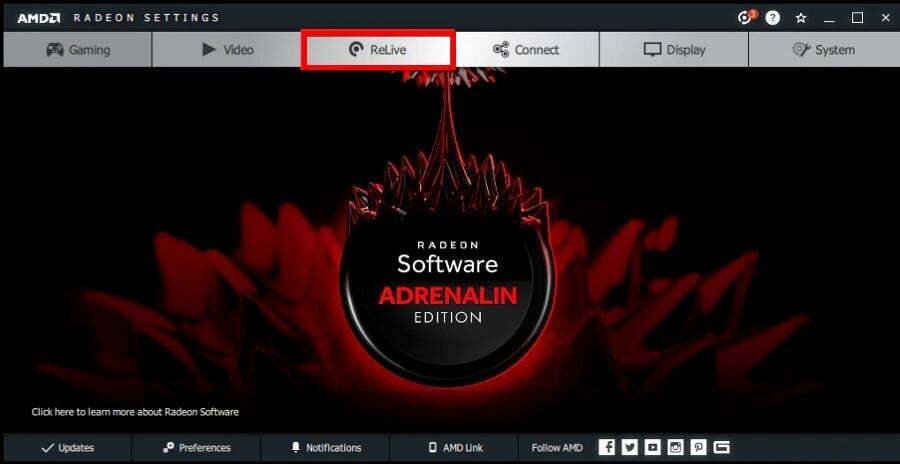
- Kitame lange spustelėkite Pasaulinis skirtuką.
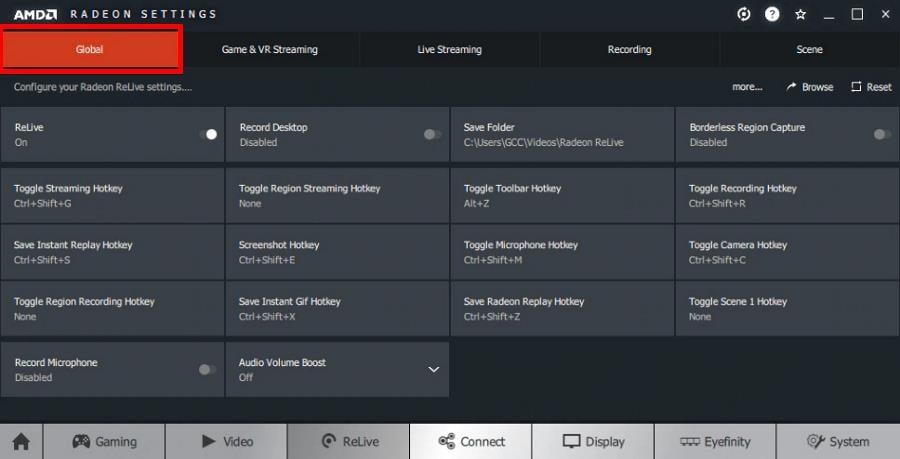
- Spustelėkite šalia ReLive ir Record Desktop esančius perjungimo jungiklius, kad abu išjungtumėte.
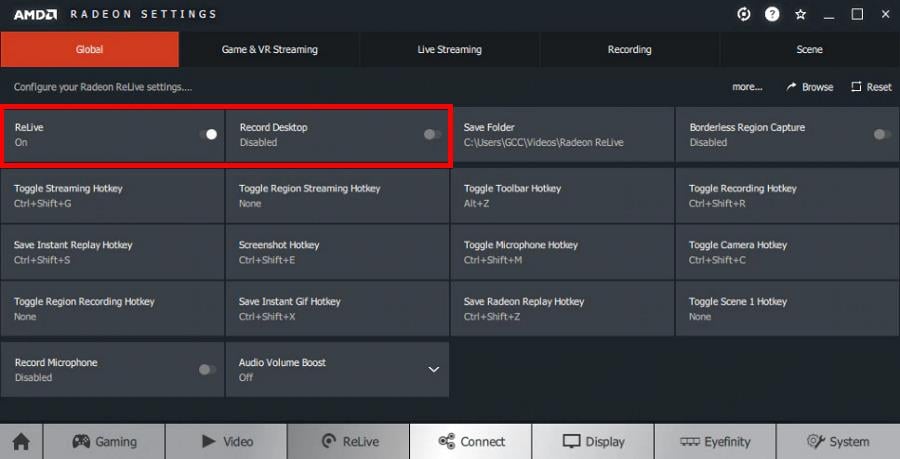
2. Išjunkite momentinį atkūrimą ir daugiau AMD programinėje įrangoje: Adrenaline Edition
- Jei naudojate AMD Software: Adrenaline Edition, atidarykite ją ir spustelėkite krumpliaračio piktogramą viršutiniame dešiniajame kampe.
- Spustelėkite Generolas skirtuką.
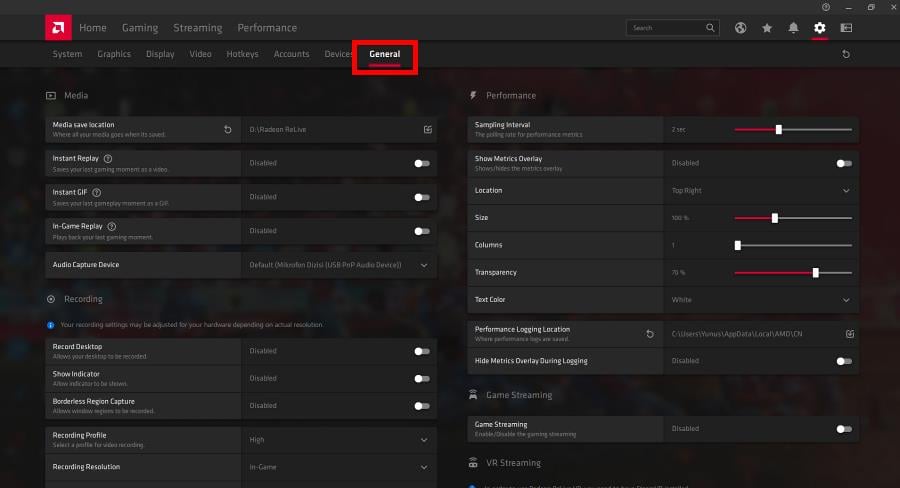
- Pagal Žiniasklaida skyrių, spustelėkite šalia esantį perjungimo jungiklį Momentinis pakartojimas ir Momentinis GIF kad jį išjungtumėte.
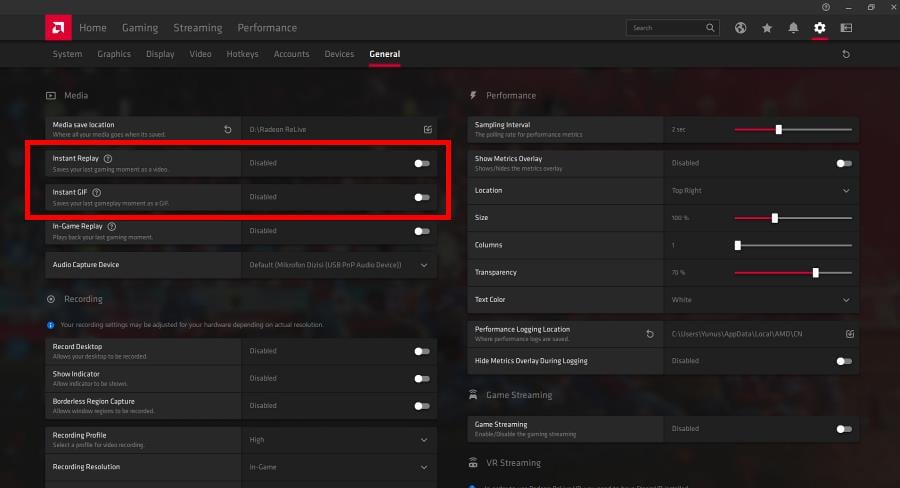
- Pagal Įrašymas skyrių, išjungti Įrašyti darbalaukį, Rodyti indikatorių, ir Regiono užfiksavimas be sienų.
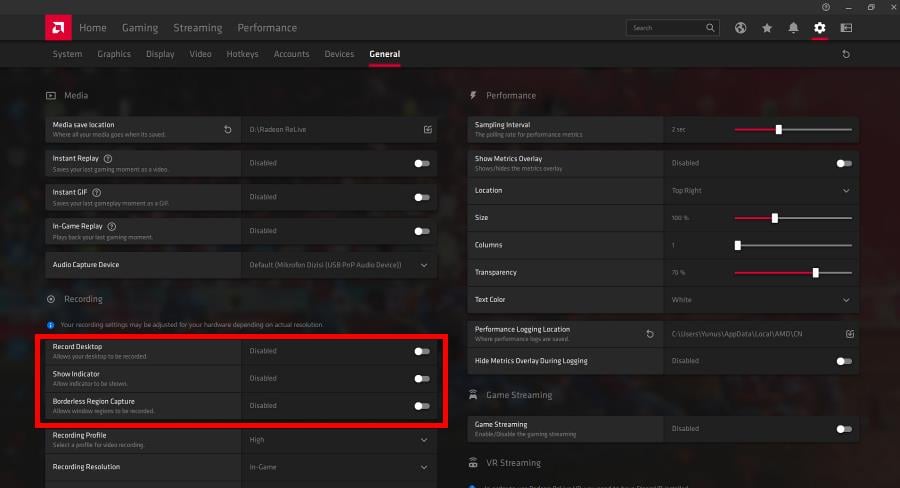
3. Pakeiskite „Windows“ maitinimo planą
- Atidarykite valdymo skydelį ir pasirinkite Maitinimo parinktys. Jei nematote, įsitikinkite Žiūrėti pagal nustatyta kaip Didelės piktogramos.
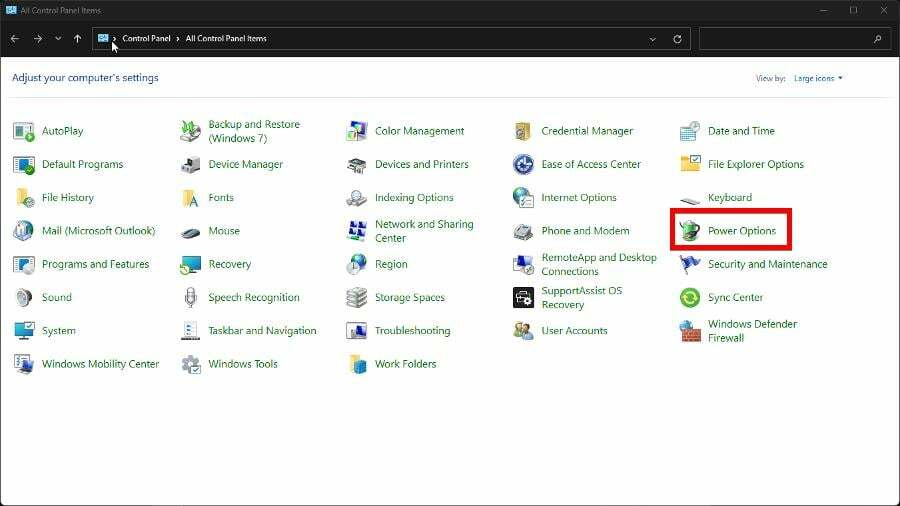
- Pasirinkite subalansuotą (rekomenduojama) arba didelio našumo energijos vartojimo planą, nors rekomenduojama pasirinkti pastarąjį.
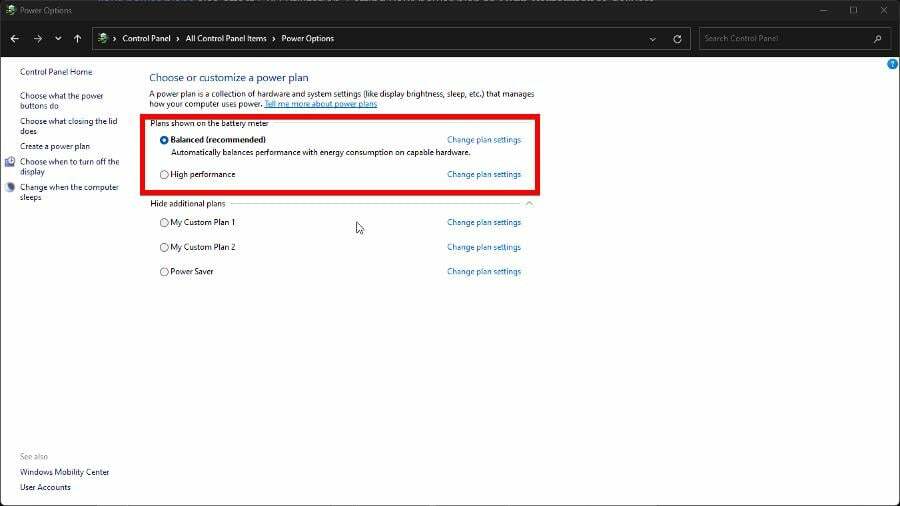
- Eikite į AMD valymo paslaugų puslapis ir pasirinkite „AMD Cleanup Utility“, skirta „Windows“, automatiškai atsisiųsti programinę įrangą.
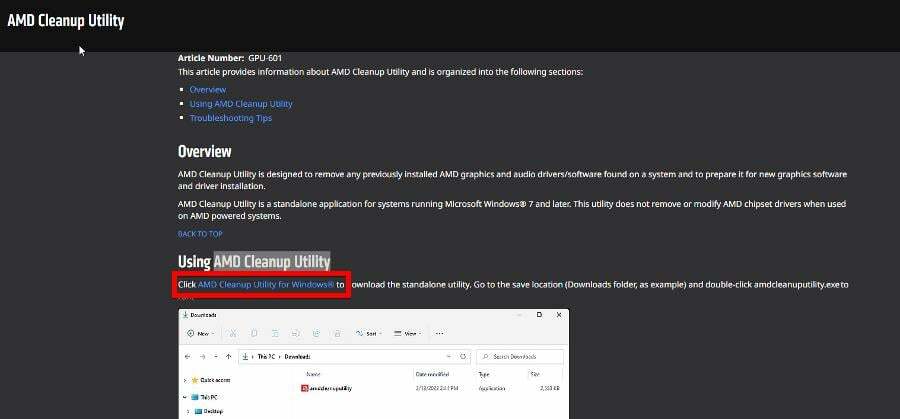
- Eikite į failo vietą ir dukart spustelėkite jį, kad paleistumėte.
- Pasirodys mažas langas, kuriame bus klausiama, ar norite iš naujo paleisti „Windows“ kompiuterį saugiuoju režimu. Labai rekomenduojama pasirinkti Taip.
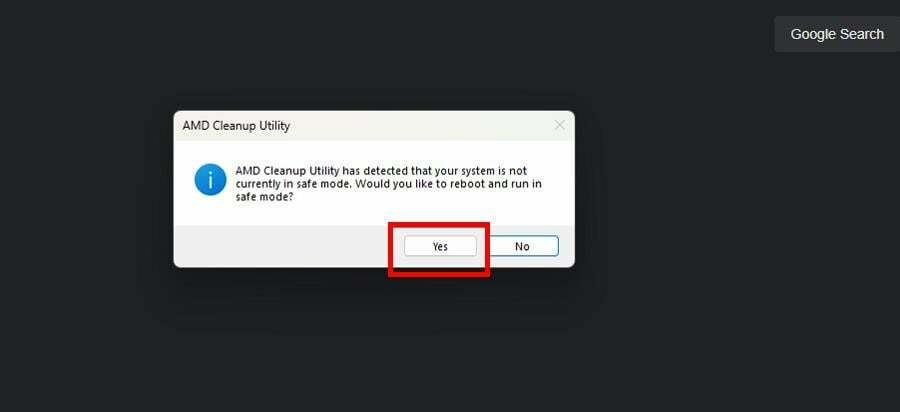
- Norėdami tęsti valymą, spustelėkite Gerai toliau pateiktame raginime. Jame paaiškinama, ką šis procesas apims.
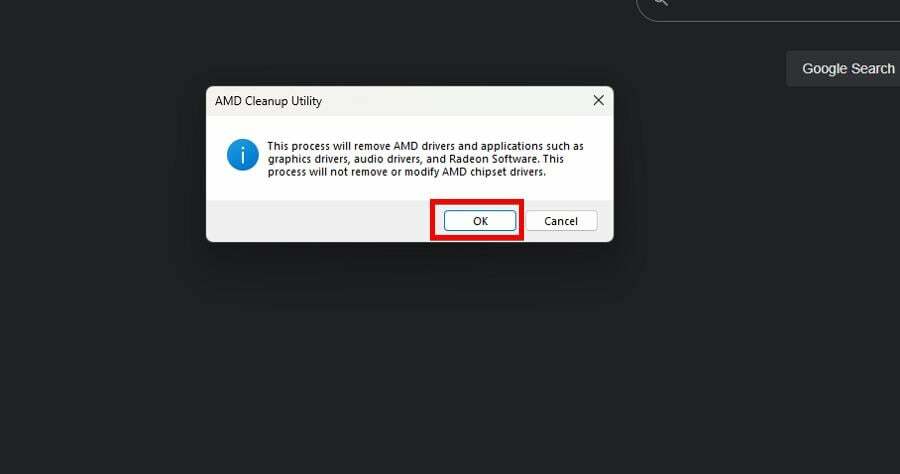
- Kai baigsite, pasirodys langas, nurodantis, kad procesas baigtas. Spustelėkite Baigti, tada Taip Norėdami iš naujo paleisti sistemą ir užbaigti procesą.
5. Atšaukti tvarkykles
- Atidaryk Įrenginių tvarkytuvė.
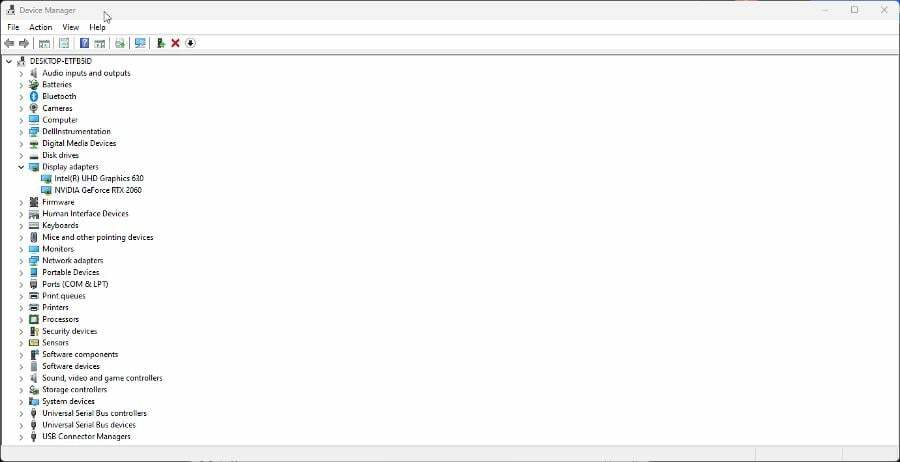
- Išskleisti Ekrano adapteriai, dešiniuoju pelės mygtuku spustelėkite grafikos plokštę ir pasirinkite Ypatybės.
- Jei įmanoma, eikite į tvarkyklės skirtuką ir spustelėkite mygtuką Atšaukti tvarkyklę.
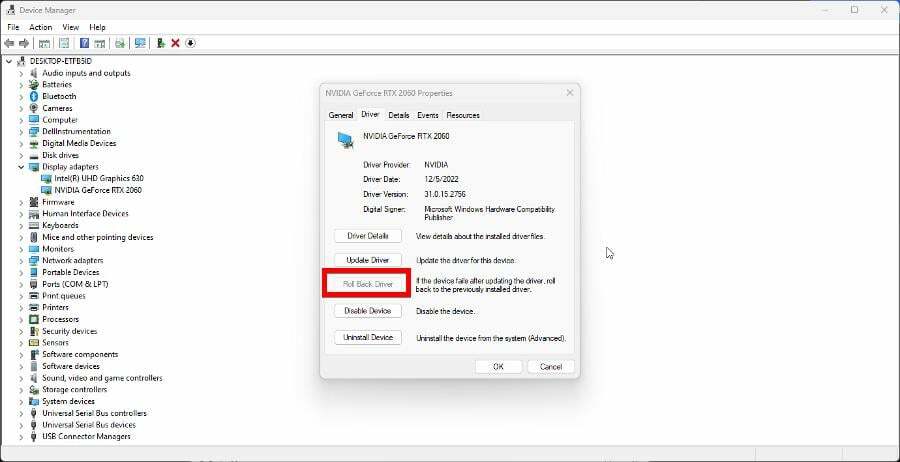
Vairuotojų atšaukimas turėtų būti laikomas paskutinėmis pastangomis. Tai sugrąžins tvarkykles į ankstesnę versiją, kol AMD išleis pataisą.
Kokiais kitais būdais galiu geriau pasirūpinti savo GPU?
Yra ypatinga problema, kurią turėtumėte žinoti. Vartotojai skundėsi savo GPU ventiliatoriai sukasi o paskui staiga ne kartą sustojo. Paprastai taip yra todėl, kad reikia pakeisti RAM bateriją.
Taip pat galite pabandyti atnaujinti GPU tvarkyklę. Rekomenduojame sužinoti, ką daryti, jei įrenginių tvarkytuvė neatpažįsta jūsų AMD vaizdo plokštės. Gali tekti įdiegti tvarkykles suderinamumo režimu.
Nedvejodami komentuokite toliau, jei turite klausimų apie GPU problemų sprendimą. Taip pat palikite komentarus apie norimus vadovus arba informaciją apie kitas aparatinės įrangos problemas.
Vis dar kyla problemų? Pataisykite juos naudodami šį įrankį:
REMIAMAS
Jei pirmiau pateikti patarimai neišsprendė problemos, jūsų kompiuteryje gali kilti gilesnių „Windows“ problemų. Mes rekomenduojame atsisiųsdami šį kompiuterio taisymo įrankį (TrustPilot.com įvertinta puikiai), kad lengvai juos išspręstumėte. Įdiegę tiesiog spustelėkite Pradėti nuskaitymą mygtuką ir tada paspauskite Remontuoti visus.


